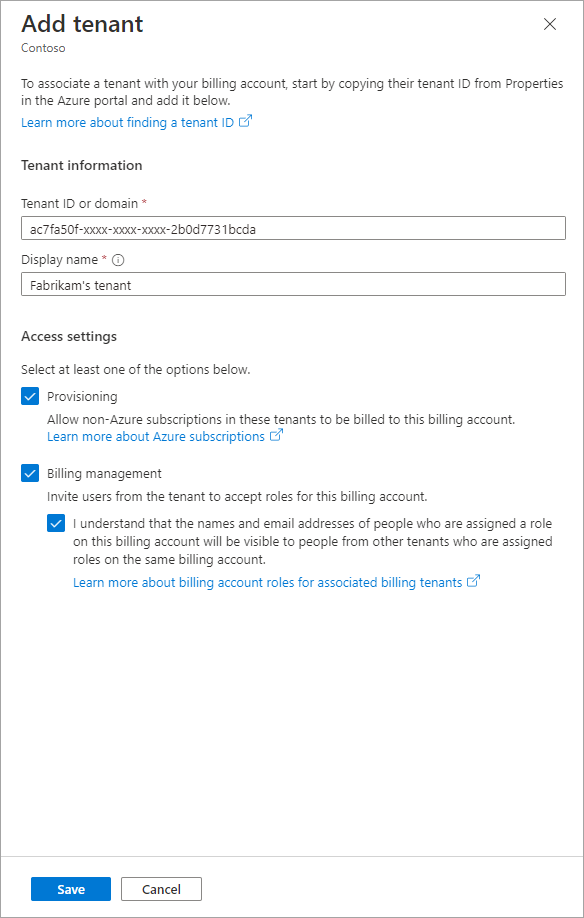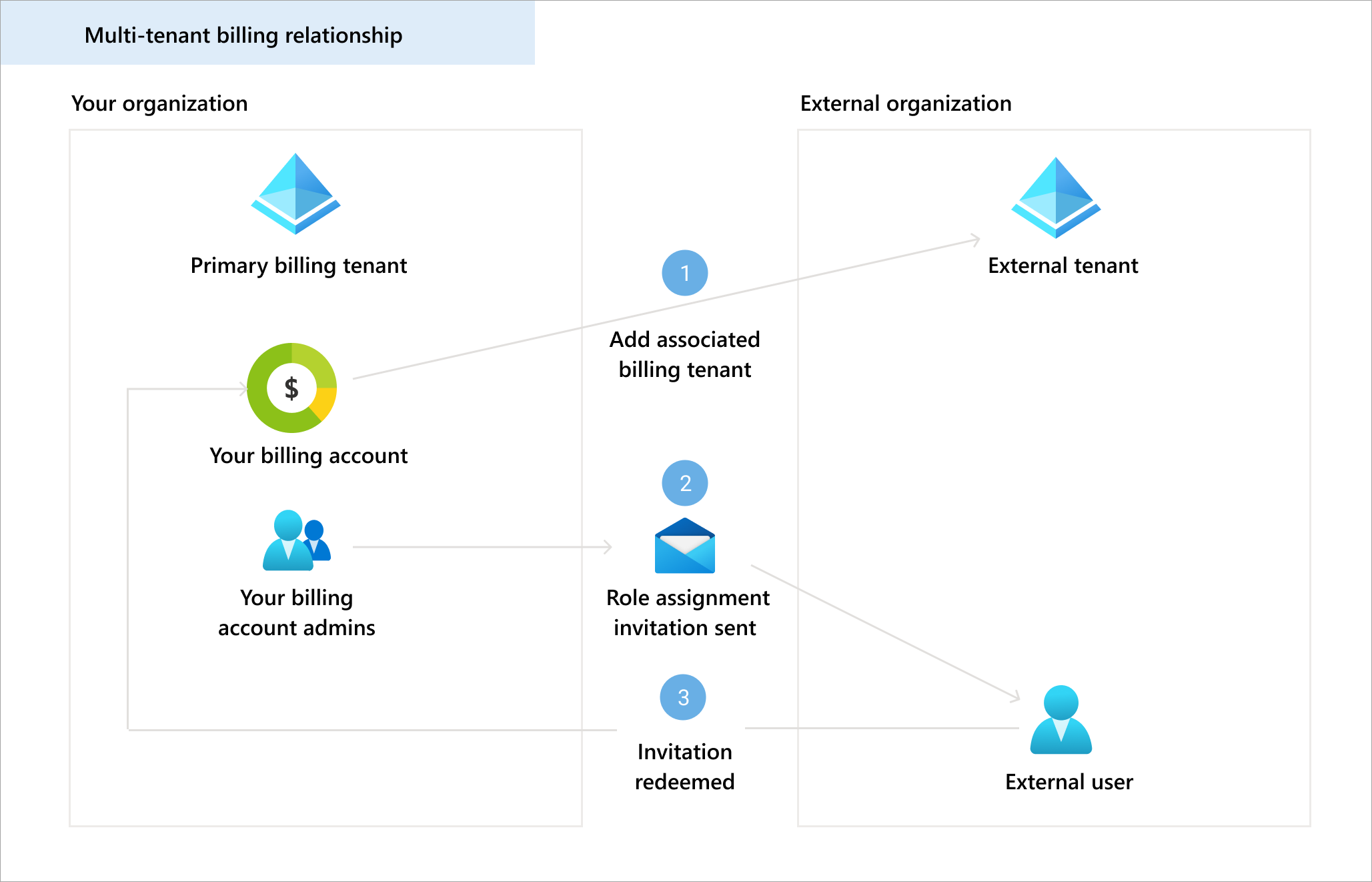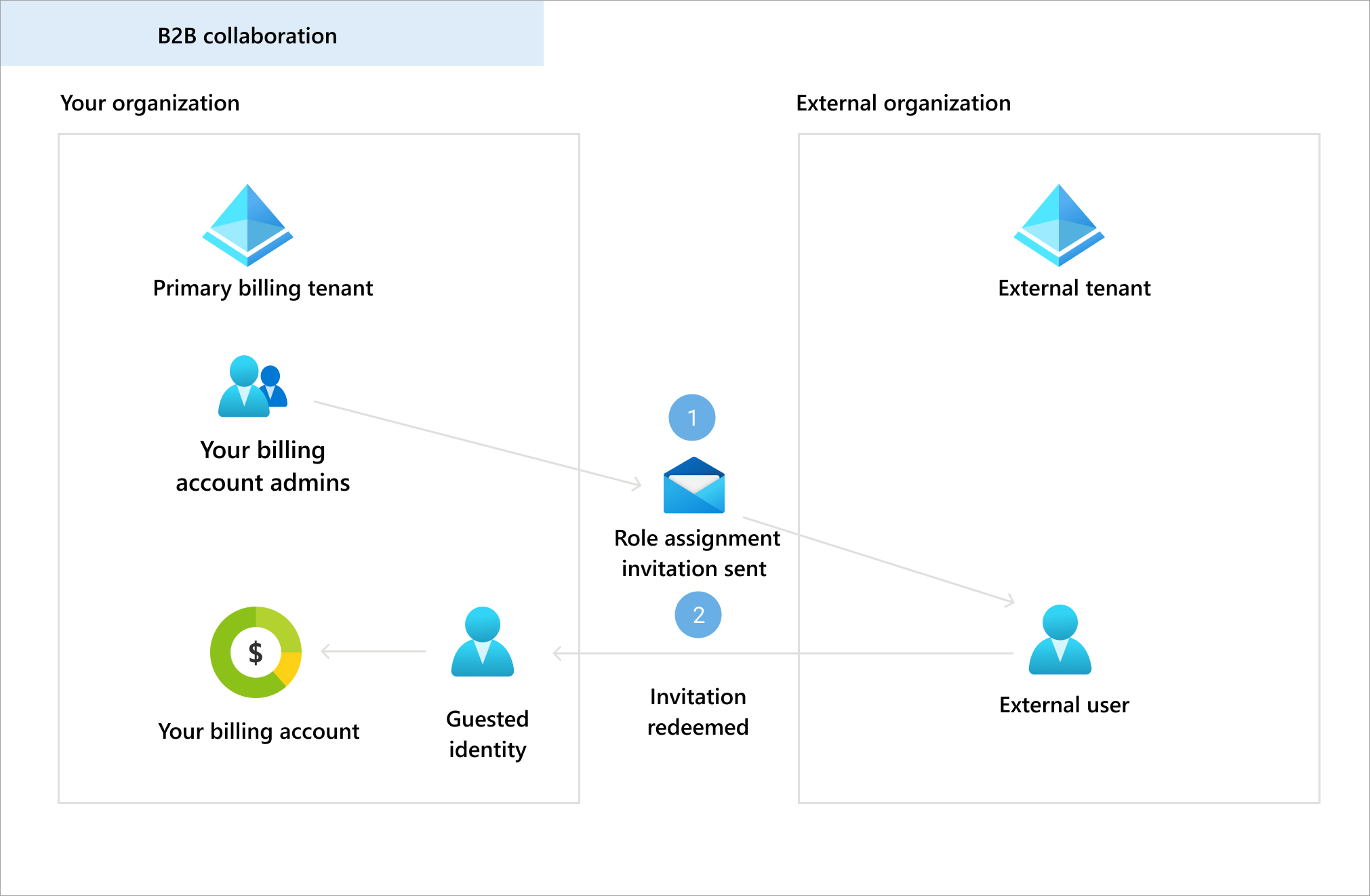Správa fakturace napříč více tenanty pomocí přidružených fakturačních tenantů
Správu fakturace pro vaši organizaci můžete zjednodušit vytvořením vztahů s více tenanty fakturace pomocí přidružených tenantů fakturace. Vztah víceklientské fakturace umožňuje bezpečně sdílet fakturační účet vaší organizace s jinými tenanty a současně udržovat kontrolu nad fakturačními daty. Předplatná můžete přesunout v různých tenantech a poskytnout uživatelům v těchto tenantech přístup k fakturačnímu účtu vaší organizace. Tento vztah umožňuje uživatelům v těchto tenantech provádět fakturační aktivity, jako je prohlížení a stahování faktur nebo správa licencí.
Principy typů tenantů
Primární tenant fakturace: primární tenant fakturace je tenant, který se používá při nastavování fakturačního účtu. Ve výchozím nastavení se všechna předplatná vytvářejí v tomto tenantovi a přístup k fakturačnímu účtu můžou získat jenom uživatelé z tohoto tenanta.
Přidružené fakturační tenanty: přidružený fakturační tenant je tenant, který je propojený s fakturačním účtem primárního fakturačního tenanta. Předplatná Microsoftu 365 můžete přesunout do těchto tenantů. Role fakturačního účtu můžete také přiřadit uživatelům v přidružených tenantech fakturace.
Požadavky
Abyste mohli používat přidružené tenanty fakturace, musíte mít Smlouva se zákazníkem Microsoftu – podnikový fakturační účet. Podnikový fakturační účet je fakturační účet vytvořený pomocí obchodního zástupce Microsoftu.
Pokud ho nemáte, na webu Azure Portal se možnost Přidružené tenanty fakturace nezobrazuje. Nemůžete také přesouvat předplatná do jiných tenantů ani přiřazovat role uživatelům v jiných tenantech.
Další informace o typech fakturačních účtů najdete v tématu Fakturační účty a rozsahy na webu Azure Portal.
Nastavení přístupu pro přidružené tenanty fakturace
Když přidáte přidruženého tenanta fakturace, můžete povolit jedno nebo obě následující nastavení přístupu:
- Správa fakturace: správa fakturace umožňuje vlastníkům fakturačních účtů přiřazovat role uživatelům v přidruženém fakturačním tenantovi, čímž jim udělíte oprávnění k přístupu k fakturačním údajům a rozhodování o nákupu.
- Zřizování: zřizování umožňuje přesunout předplatná Microsoftu 365 do přidružených tenantů fakturace.
Přidání přidruženého tenanta fakturace
Než začnete, ujistěte se, že máte buď ID tenanta, nebo primární název domény tenanta, kterého chcete přidat. Další informace najdete v tématu Vyhledání ID tenanta nebo názvu domény.
Přihlaste se k webu Azure Portal.
Na levé straně stránky vyberte Řízení přístupu (IAM).
Na stránce Řízení přístupu (IAM) vyberte v horní části stránky Přidružené tenanty fakturace.
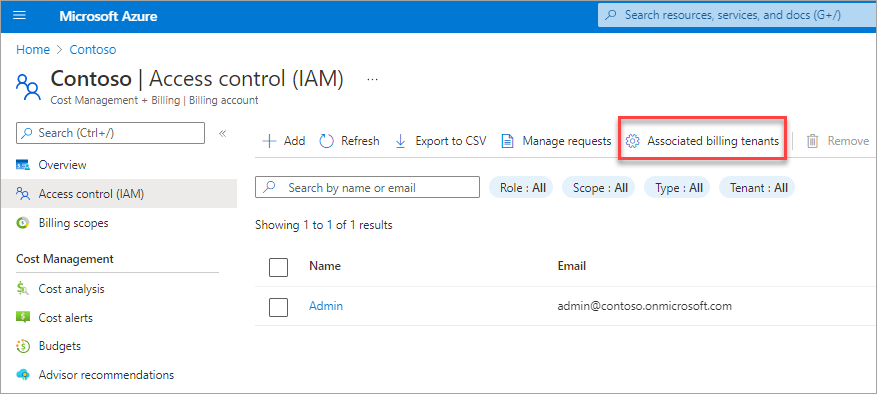
Na stránce Přidružené fakturační tenanty vyberte Přidat v horní části stránky.
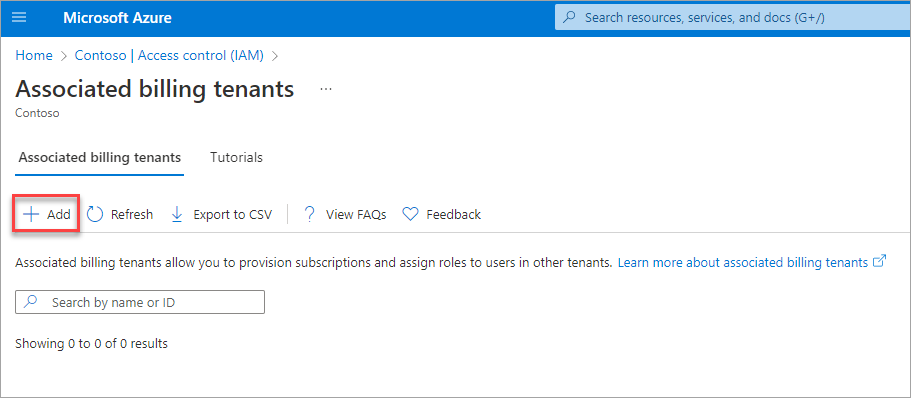
Na stránce Přidat tenanta zadejte ID tenanta nebo název domény, zadejte popisný název a pak vyberte jednu nebo obě možnosti pro nastavení přístupu. Další informace o nastavení přístupu najdete v tématu Nastavení přístupu pro přidruženého fakturačního tenanta.
Poznámka:
U ID tenanta se rozlišují malá a velká písmena.
Poznámka:
Popisný název přidruženého fakturačního tenanta se používá k snadné identifikaci tenanta v části Správa nákladů a fakturace. Název se liší od zobrazovaného názvu tenanta v ID Microsoft Entra.
Zvolte Uložit.
Pokud je nastavení přístupu zřizování zapnuté, vytvoří se jedinečný odkaz, který vám umožní odeslat globálního správce přidruženého tenanta fakturace. Než budete moct přesunout předplatná do svého tenanta, musí žádost přijmout.
Přiřazení rolí uživatelům z přidruženého tenanta fakturace
Před přiřazením rolí nezapomeňte přidat tenanta jako přidruženého fakturačního tenanta a povolit nastavení přístupu pro správu fakturace.
Důležité
Každý uživatel s rolí ve fakturačním účtu může zobrazit všechny uživatele ze všech tenantů, kteří mají přístup k danému fakturačnímu účtu. Například Contoso.com je primárním tenantem fakturace. Vlastník fakturačního účtu přidá Fabrikam.com jako přidružený tenant fakturace. Pak vlastník fakturačního účtu přidá uživatele User1 jako vlastníka fakturačního účtu. V důsledku toho může uživatel User1 zobrazit všechny uživatele, kteří mají přístup k fakturačnímu účtu na Contoso.com i Fabrikam.com.
Přiřazení rolí a odeslání e-mailové pozvánky
- Přihlaste se k webu Azure Portal.
- Vyhledejte položku Řízení nákladů + fakturace.
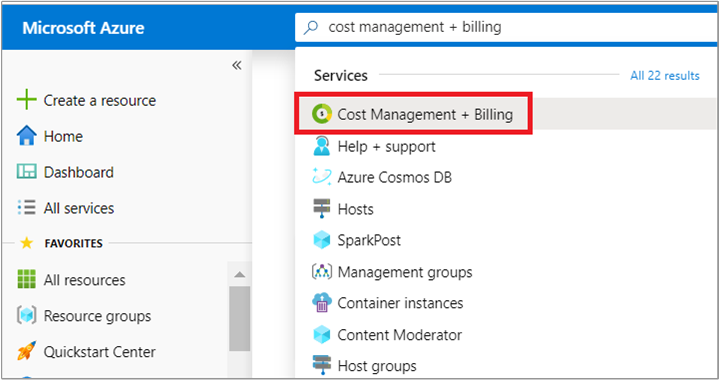
- Na levé straně stránky vyberte Řízení přístupu (IAM).
- Na stránce Řízení přístupu (IAM) vyberte Přidat v horní části stránky.
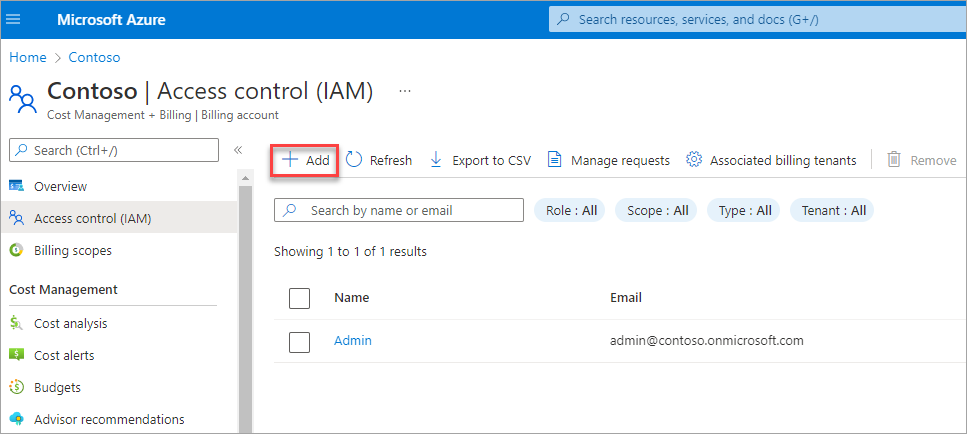
- V podokně Přidat přiřazení role vyberte roli, v rozevíracím seznamu tenanta vyberte přidruženého tenanta fakturace a zadejte e-mailovou adresu uživatelů, skupin nebo aplikací, kterým chcete přiřadit role.
- Vyberte Přidat.
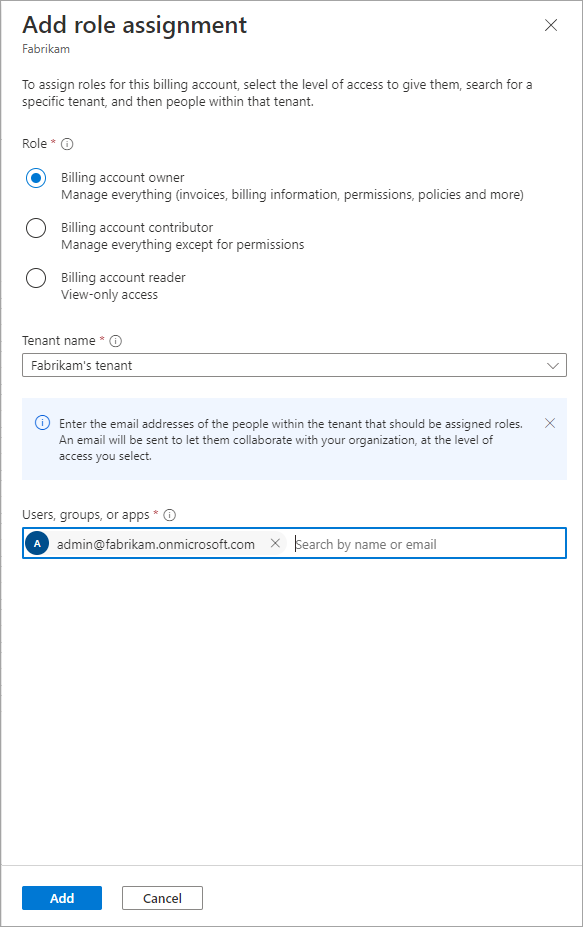
- Uživatelé dostanou e-mail s odkazem na kontrolu žádosti o přiřazení role. Jakmile tuto roli přijmou, budou mít přístup k vašemu fakturačnímu účtu.
Ruční sdílení odkazu na pozvánku
Pokud uživatelé nemůžou dostávat e-maily, můžete zkopírovat odkaz na revizi a sdílet ho s nimi. Použijte postup v předchozí části, pak:
- V horní části stránky Řízení přístupu (IAM) vyberte Spravovat žádosti.
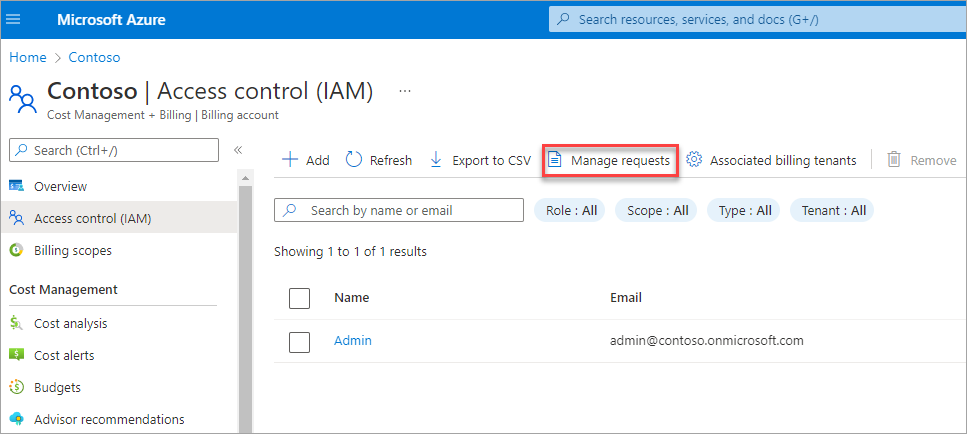
- Vyberte žádost o přiřazení role.
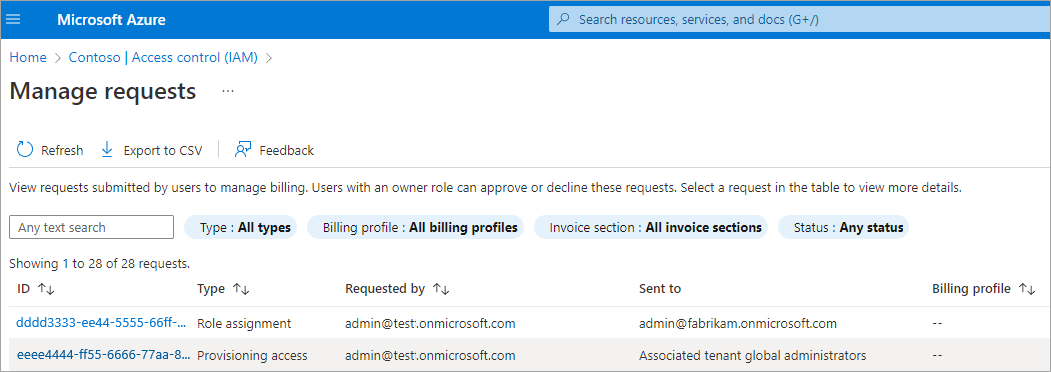
- Zkopírujte adresu URL požadavku.
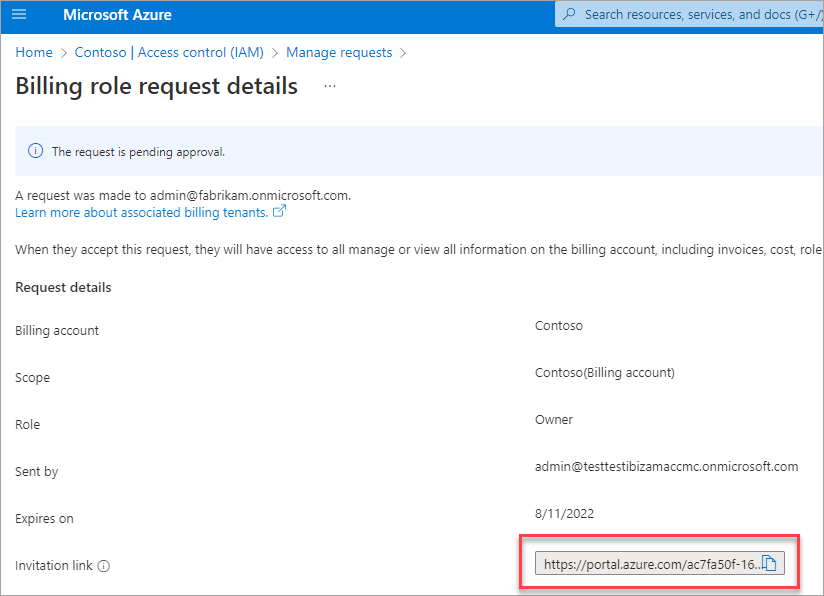
- Odkaz můžete sdílet ručně s uživatelem.
Přiřazení rolí prostřednictvím přidružených fakturačních tenantů vs. Azure B2B
Volba přiřazení rolí uživatelům z přidružených fakturačních tenantů může být správným přístupem v závislosti na potřebách vaší organizace. Následující ilustrace a porovnání tabulek s využitím přidružených tenantů fakturace a Azure B2B vám pomůžou rozhodnout, který přístup je pro vaši organizaci nejvhodnější. Další informace o Azure B2B najdete v přehledu spolupráce B2B.
| Situace | Přidružené tenanty fakturace | Azure B2B |
|---|---|---|
| Zabezpečení | Uživatelé, které pozvete ke sdílení fakturačního účtu, se řídí zásadami zabezpečení svého tenanta. | Uživatelé, které pozvete ke sdílení fakturačního účtu, se řídí zásadami zabezpečení vašeho tenanta. |
| Access | Uživatelé získají přístup k vašemu fakturačnímu účtu ve svém vlastním tenantovi a můžou spravovat fakturaci a provádět nákupy bez přepnutí tenantů. | Externí identity hostů se vytvářejí pro uživatele ve vašem tenantovi a tyto identity získají přístup k vašemu fakturačnímu účtu. Uživatelé by museli přepnout tenanta, aby mohli spravovat fakturaci a provádět nákupy. |
Přesun předplatných Microsoftu 365 do fakturačního tenanta
Před přesunem předplatných nezapomeňte přidat tenanta jako přidruženého fakturačního tenanta a povolit nastavení přístupu ke zřizování. Globální správce přidruženého tenanta fakturace musí také přijmout žádost o zřízení z vašeho fakturačního účtu.
Důležité
Předplatné můžete přesunout jenom do přidruženého tenanta fakturace, pokud jsou k dispozici všechny licence v předplatném. Pokud jsou přiřazené nějaké licence, nemůžete předplatné přesunout.
- Přejděte do Centra pro správu Microsoftu.
- V Centru pro správu přejděte na stránku Fakturace > produktů.
- Vyberte název produktu, který chcete přesunout do přidruženého fakturačního tenanta.
- Na stránce s podrobnostmi o produktu v části Licence přiřazené ze všech předplatných vyberte Přesunout do jiného tenanta.
- V podokně Přesunout předplatné do jiného podokna tenanta vyhledejte název tenanta nebo vyberte tenanta ze seznamu a pak vyberte Přesunout předplatné.
Přesun předplatných Azure do přidruženého tenanta fakturace
Nastavení zřizování, které povolíte pro přidruženého tenanta fakturace, se nevztahuje na předplatná Azure. Pokud chcete přesunout předplatná Azure do přidruženého fakturačního tenanta, přečtěte si téma Přidružení nebo přidání předplatného Azure do tenanta Microsoft Entra.
Potřebujete pomoc? Kontaktujte podporu
Pokud potřebujete pomoc, obraťte se na podporu a ta vám pomůže váš problém rychle vyřešit.